NetflixエラーコードF7701-1003を修正する方法

NetflixエラーコードF7701-1003の解決策を見つけ、自宅でのストリーミング体験を向上させる手助けをします。

YouTube 動画を初めてアップロードする場合でも、既に動画がアップロードされているチャンネルがある場合でも、YouTube 動画をテキストに変換することを検討してください。なんで?まあ、クリエイターがこれをやりたいと思う理由はいくつかあります。
たとえば、YouTube の動画コンテンツを別の目的で使用して、ブログで使用したい場合があります。YouTube ゲーム チャンネル用にゲーム ビデオを作成している場合、キャプションを使用すると、バックグラウンド ノイズに埋もれてしまうことがある解説を視聴者が理解するのに役立ちます。
また、トランスクリプトとキャプションは、障害のあるユーザーにとって動画へのアクセシビリティを高め、YouTube で音声を再生する際に問題に直面しているユーザーを支援します。さらに、キャプションは、視聴者が障害を持っていなくても、ビデオの視聴体験を向上させるのに役立ちます。
良いことに、YouTube 動画をテキストに変換することはそれほど難しくありません。YouTube ビデオをテキストまたはトランスクリプトに変換するには、4 つの方法があります。
1. 組み込みの文字起こしツールを使用して YouTube 動画をテキストに変換する
YouTube には、YouTube 動画をテキストに変換する組み込みツールがあります。これは無料で、インターフェイスに組み込まれているため、ほとんどの場合、これが頼りになるオプションであることは当然です。
YouTube は音声認識技術を使用してキャプションを生成します。キャプションが生成されたら、トランスクリプトを抽出することもできます。ただし、精度が少しずれている可能性があるため、テキストにいくつかの変更を加える必要がある場合があります。
テキストに句読点がないことに注目してください。単語もすべて小文字です。句読点と大文字を手動で修正する必要があります。
動画ページから公開されたトランスクリプトを表示することもできます。ビデオ ページに移動し、ビデオの下部にある省略記号を選択します。[トランスクリプトを開く]を選択すると、ビデオの右側にトランスクリプトが表示されます。
ほとんどの場合、何らかの修正が必要になるため、YouTube によって生成されたトランスクリプトに対して簡単な文法チェックを行うことをお勧めします。YouTube が特定の動画の字幕を生成できなかった場合、動画の音質が悪いか、YouTube でサポートされていない言語が原因である可能性があります。
2. サードパーティの文字起こしツールを使用して YouTube 動画をテキストに変換する
自動文字起こしツールは、YouTube 動画をテキストに変換する最も高速で効率的な方法の 1 つです。それらを使用して、ビデオからポッドキャストのようなオーディオのみのコンテンツまで、ほとんどすべてを書き起こすことができます.
ただし、1 つだけ注意点があります。ほとんどのまともな文字起こしツールにはお金がかかります。月額または年額のサブスクリプション料金を請求するか、分単位または時間単位の料金を請求します。
サブスクリプションに投資してコミットする前に、これらのツールのいずれかを試してみたい場合は、トライアルを提供するツールを使用できます. たとえば、テミを試すことができます。最大 45 分間の音声の無料の文字起こしが可能です。
優れたビデオからテキストへの変換ツールを使用する利点は、精度です。彼らは、クリアな声で、バックグラウンド ノイズがほとんどまたはまったくないビデオを、約 90% (場合によってはそれ以上) の精度で書き起こすことができます。
3. ビデオ エディタを使用して YouTube ビデオをテキストに変換する
YouTube 動画を仕上げるために動画エディタを使用する場合、そのエディタにも文字起こしツールがある可能性があります。もちろん、すべてのビデオ エディターにビデオからテキストへの変換機能があるわけではありません。ただし、YouTube 動画をテキストに変換するためだけにエディタを使用することも、必要に応じてさらに多くのことを行うこともできます。
たとえば、VEED には、YouTube ビデオの文字起こしを生成できるビデオからテキストへのツールがあります。
4. Google ドキュメントを使用して YouTube 動画をテキストに変換する
YouTube の動画をテキストに変換するには、Google ドキュメントも役立つことをご存知ですか? 仕事を終わらせることができる組み込みの音声ディクテーションツールがあります。ただし、このオプションは、Google Chrome や Microsoft Edge などの Chromium ベースのブラウザーでのみ使用できます。
音声入力ツールは 2 つの方法で使用できます。
まず、音声入力機能をオンにして、通常どおりにビデオを再生し、あとは Google ドキュメントに任せます。
ただし、バックグラウンドで何らかの障害が発生したり、音声がエコーしたりする可能性があります。これを解決するには、まず PC の設定をいくつか調整する必要があります。
そこで、2 番目の方法の出番です。PC のサウンド設定を変更して、スピーカーを使用しなくても PC が内部でオーディオを聞くようにすることができます。
最初の方法は 2 番目の方法のサブセットであるため、ここでは 2 番目の方法について説明します。最初の方法を使用する場合は、手順 3 から始めます。
この時点で、コンピューターで再生するものからのサウンドは、マイクを使用しているツール (この場合は Google ドキュメント) に直接中継されます。
ツールの使用中は Google ドキュメント タブから移動できないことに注意してください。移動すると、文字起こしが停止します。
ステレオ ミックス方式を使用している場合は、ビデオを再生するだけで済みます。ただし、スピーカーを使用している場合は、マイクから近すぎたり遠すぎたりしないように注意してください。
可能であれば、事前にスピーカーからの音声を数分間録音して試運転を行い、声が大きすぎたり遅すぎたりしないことを確認してください。その場合は、スピーカーとマイクの配置を調整してください。音声の品質が高いほど、文字起こしはより正確になります。
動画を読む準備はできましたか?
うまくいけば、これらの方法のいずれかを使用して、YouTube ビデオをテキストに変換しようとしていました。動画を手動で文字起こしする人を雇うこともできますが、費用と時間がかかる場合があります。YouTube 動画を定期的に作成している場合は、 YouTube 動画をテキストに変換する方法に加えて、いくつかの便利なYouTube のハックも知っておく必要があります。
ライブ音声文字起こし Android アプリを使用する
オンラインで YouTube 動画のテキストと文字起こしを作成する方法を学習したので、 ビデオをリアルタイムで文字起こしする 無料のサードパーティ Android アプリも試してみる必要があります。Google のそのようなアプリの 1 つは、 ライブ文字起こしと通知 アプリとして知られており、これを使用して、再生中のビデオにリアルタイムのテキストを作成できます。この Android アプリを使用して同じことを実現するには、次の手順に従ってください。
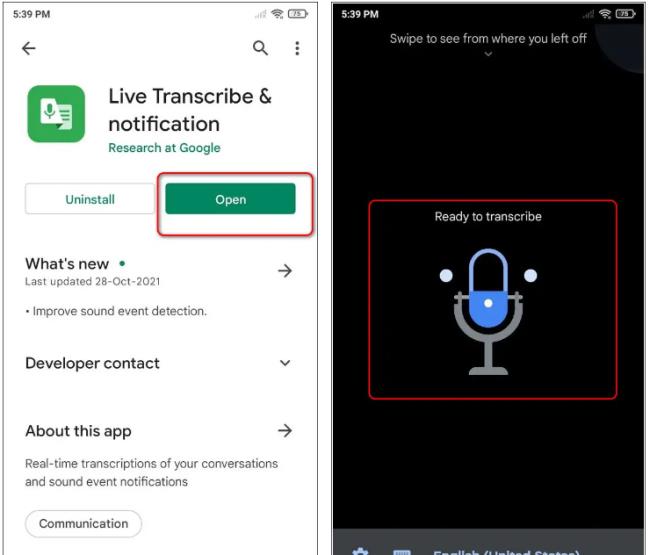
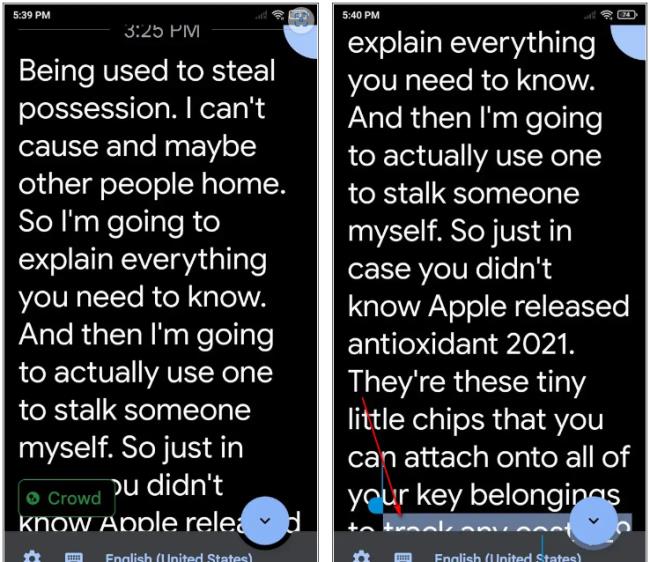
NetflixエラーコードF7701-1003の解決策を見つけ、自宅でのストリーミング体験を向上させる手助けをします。
Discordは、友達とのカジュアルなチャットやゲームコミュニティとの接続、専門的なコミュニケーションに適したユニークなプラットフォームです。特定のメッセージを非表示にする方法を学びましょう。
Disney Plusエラーコード39の原因と解決策を徹底解説。10の方法で問題を解決し、ストリーミングを再開しましょう。
異なるオペレーティング システムがインストールされているコンピューターに複数のパーティションがありますか。その場合、Windows のアクティブ パーティションを変更して、コンピューターの起動時に適切なオペレーティング システムが読み込まれるようにすることができます。
ワイヤレス ルーターで SSID ブロードキャストを無効にするオプションを検討している場合は、関連する実際のセキュリティの問題を理解する必要があります。SSID ブロードキャストを無効にすると、標準のワイヤレス ネットワーク アダプタを使用して利用可能なネットワークを検索したときにネットワーク名が表示されないのは事実です。
画像は単独で独立できます。ただし、場合によっては、複数の画像を 1 つの PDF ファイルに結合して保存または共有する必要があります。
Twitter は、意見を共有したり、他のユーザーと話したり、ソーシャル メディアのプロフィールを作成して友達をサポートしたり、興味をフォローしたりするのに最適な場所です。ただし、フォローしているアカウントを追跡するのは難しい場合があります。
お気に入りのシリーズに熱中している場合でも、友達と Netflix を楽しんでいる場合でも、Netflix がフリーズしたり、クラッシュしたり、見慣れないエラー コードが表示されたりすると、非常に煩わしくなります。発生する可能性のある一般的なエラーの 1 つは、Netflix コード UI-800-3 です。
消費者の権利が非常に重要な世界で、インターネット企業が常に「最大」の速度を提供したり、支払った速度を提供できなかったりするのは奇妙に思えます。この記事では、得られる速度が得られるべき速度であることを確認するために実行できる手順を見ていきます.
Spotify で自分の音楽を入手する方法を知りたがっている新しいアーティストですか。デジタル時代の音楽配信は、以前とは大きく異なります。
独自のビデオやその他のメディア プロジェクトを制作している場合、必要な音楽をインターネットから取得することはできません。アメリカの上空でジェット戦闘機を飛ばして撮影している場合、ケニー・ロギンスの「Danger Zone」の曲を使用することはできません。
最初の Discord サーバーを起動するとき、最初に行うことの 1 つは、サーバー ユーザーに割り当てることができるロールをその中に作成することです。Discord での役割は、グループ内で特定の能力を提供する役職です。
特に元のオーディオを再録音できない場合、音量の小さいオーディオ ファイルはほとんど役に立たず、非常に苛立たしいものになる可能性があります。ラップトップで聴こうとしている MP3 ソングであろうと、録音されたオーディオ ファイルの音量が十分でないものであろうと、ほぼすべてのオーディオ ファイルの音量を上げることは、デスクトップまたはオンラインのオーディオ編集ソフトウェアを使用して簡単に行うことができます。
ソーシャルメディアから離れたいと思うのは理解できます。ソーシャル メディアの使用をチェックしないままにしておくと、一見無限の時間の無駄遣いになる可能性があります。
主にゲーマーが使用していたインスタント メッセージングおよび VoIP サービスが、どのようにして教育やビジネスに最適なコミュニケーション ツールになったのでしょうか。答えはとても簡単です。
Facebook でグループを管理するのは、すべてを自分で行う場合は困難な場合があります。コンテンツの編集と公開、コメント、メンバーの管理、およびページ メトリックに基づくレポートの作成を支援するために、少なくとも 1 人が必要です。
Twitterの写真や動画をダウンロードする方法を知りたいです。それは実際には非常に簡単です。
ある時点で、ページを移動したり、ページを削除したり、ページまたはページのセットを別の PDF ファイルに抽出したりして、PDF ファイルを編集する必要があったことでしょう。最近、いくつかの PDF ページの順序を変更し、別のページ セットを別の PDF ファイルに抽出する必要がありました。
パスワードを忘れたが、コンピューターのどこかに保存されていることがわかっている場合は、Windows に保存されたパスワードにアクセスして、そこにあるかどうかを確認できます。Windows は、保存されたすべてのパスワードのリストを実際に保持し、必要なときにそれらにアクセスできるようにします。
プログラムがマイクと Web カメラにアクセスできるようにするには、すべての Web ブラウザーで特定のアクセス許可を有効にする必要があります。マイクとカメラへのアクセスを拒否して、ブラウザーがあなたを聞いたり見たりするのを防ぐことができます。
BeRealアプリの一般的な問題によってソーシャルエクスペリエンスが中断されないように、ここではBeRealアプリが正常に動作しない問題を修正する9つの方法を紹介します。
PowerShell から実行可能ファイルを簡単に実行し、システムをマスター制御する方法についてのステップバイステップガイドをご覧ください。
地球上で最もトレンドのリモート会議プラットフォームの一つであるZoomの注釈機能の使い方を詳しく解説します。ズームでユーザビリティを向上させましょう!
デスクトップまたはモバイルの Outlook 電子メールに絵文字を挿入して、より個人的なメールにし、感情を表現したいと思いませんか?これらの方法を確認してください。
NetflixエラーコードF7701-1003の解決策を見つけ、自宅でのストリーミング体験を向上させる手助けをします。
Microsoft Teamsがファイルを削除しない場合は、まず待ってからブラウザーのキャッシュとCookieをクリアし、以前のバージョンを復元する方法を解説します。
特定のWebサイトがMacに読み込まれていませんか?SafariやGoogle Chromeでのトラブルシューティング方法を詳しく解説します。
未使用のSpotifyプレイリストを消去する方法や、新しいプレイリストの公開手順について詳しく説明しています。
「Outlookはサーバーに接続できません」というエラーでお困りですか?この記事では、Windows10で「Outlookがサーバーに接続できない問題」を解決するための9つの便利なソリューションを提供します。
LinkedInで誰かを知らないうちにブロックするのは簡単です。ブログを読んで、匿名になり、LinkedInの誰かをブロックする方法を見つけてください。



























